Как добавить видео в галерею продуктов WooCommerce
Опубликовано: 2022-04-28Вы ищете способ добавить видео в свой интернет-магазин? Если это так, то вы пришли в нужное место. Потому что сегодня у нас есть подробное руководство о том, как добавить видео в галерею продуктов WooCommerce .
Зачем добавлять видео в галерею продуктов WooCommerce?
В большинстве случаев изображение товара — это первое, что помогает покупателю совершить покупку. Но иногда некоторые виды товаров необходимо дополнить видео. Несмотря на то, что текст может содержать описательную информацию о продукте, весь текст можно обобщить в видео, доступном для всех.
Помимо визуального вида, видео добавляют много преимуществ , когда дело доходит до повышения коэффициента конверсии. Потому что по сравнению с текстом большинство потребителей предпочитают смотреть видео и принимать взвешенное решение. Не только это, но и видео, связанные с продуктом, также улучшают SEO-рейтинг вашего сайта. Когда посетители смотрят видео и проводят больше времени на вашем сайте, длительное воздействие вызывает доверие и информирует поисковые системы о содержании вашего сайта.
Короче говоря, добавление видео очень помогает повысить конверсию в тех продуктах, в которых видео может лучше передать свои атрибуты, использование и характеристики. Мы надеемся, что это дало вам небольшое представление о важности добавления видео на ваш веб-сайт. Теперь давайте посмотрим, как мы можем добавить видео в галерею продуктов WooCommerce.
Как добавить видео на страницу продукта WooCommerce?
WooCommerce не имеет возможности добавлять видео на страницу продукта по умолчанию. Вот почему плагин — лучший подход, когда речь идет о добавлении дополнительных функций, которых нет в WooCommerce.
Существует ряд плагинов для добавления видео в галерею продуктов WooCommerce. Рассмотрим несколько самых популярных и часто используемых:
Видеогалерея продуктов для WooCommerce
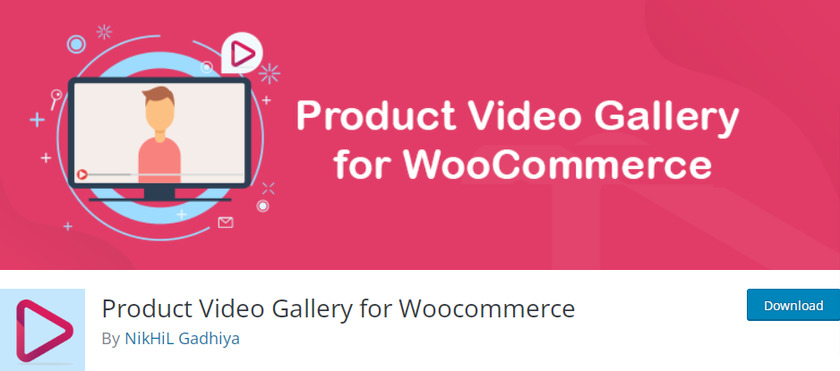
Видеогалерея продуктов для WooCommerce — один из лучших плагинов для добавления видео в галерею продуктов WooCommerce. Видео с Youtube и Vimeo можно легко встроить в галерею товаров. Кроме того, вы можете загружать свои собственные видео в таких форматах, как MP4, WebM и Ogg. Кроме того, видео можно воспроизводить в режиме повтора, который создает цикл.
Кроме того, этот плагин позволяет вам изменять местоположение видео. Вы можете решить, где вы хотите отображать видео (после изображения продукта, перед галереями продуктов). Плагин позволяет вставлять видео на любую страницу продукта.
Ключевая особенность:
- Превращает галерею продуктов в полностью адаптивную карусель
- Загружайте видео с YouTube и Vimeo
- Укажите точную ширину и высоту видео
- Загрузить собственную миниатюру
Цены
Доступны как бесплатная, так и премиальная версии плагина. Бесплатная версия удовлетворит все ваши основные потребности, а премиум-планы предназначены для более продвинутых клиентов. Премиум-планы для одного сайта начинаются с 25 долларов США в год.
Рекомендуемый аудио- и видеоконтент YITH WooCommerce
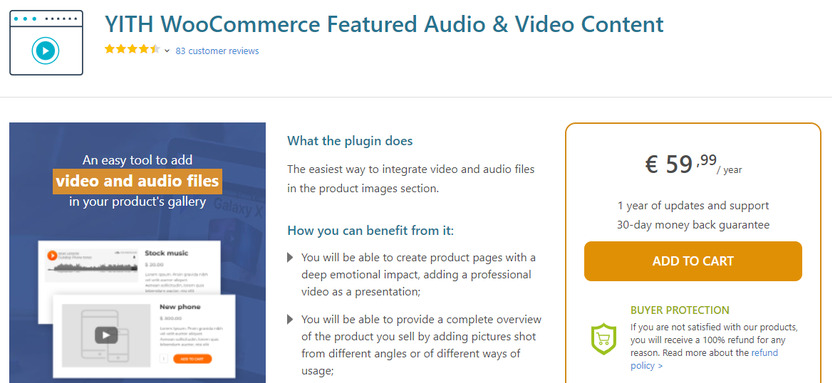
YITH WooCommerce Featured Audio & Video Content — еще один простой в использовании видео-плагин, который поставляется с бесплатной версией и премиум-версией. Этот плагин позволяет загружать как аудио, так и видеофайлы в WooCommerce.
Вы можете загружать несколько видео одновременно без каких-либо пауз. Это позволяет нам загружать видео с Vimeo, Youtube и других сайтов для обмена видео. Интегрируя видео в свои медиафайлы WordPress, вы даже можете разместить его самостоятельно. Если вы выберете премиум-версию, у вас будет возможность отображать несколько видео для разных версий продукта.
Ключевая особенность:
- Замените избранное изображение видео с YouTube или Vimeo.
- Добавьте видео к одному или нескольким товарам в магазине.
- Установите пользовательское соотношение сторон для видео
- Возможность добавлять образцы аудиофайлов в товары (аудиокниги, видеокурсы)
Цены
YITH WooCommerce Featured Audio & Video Content — это бесплатный плагин с годовым обновлением и подпиской на поддержку, начиная с 59,99 евро в год. Кроме того, если вы недовольны продуктом, вы получаете 30-дневную гарантию возврата денег.
Вот некоторые из плагинов, которые могут помочь вам добавить видео к вашим продуктам. Но теперь давайте воспользуемся плагином для добавления видео в галерею продуктов WooCommerce. В этом уроке мы будем использовать плагин « Product Video Gallery for WooCommerce », так как этот плагин невероятно прост в использовании.
Чтобы начать использовать плагин, первым делом необходимо установить и активировать плагин.
Но прежде чем вы это сделаете, мы настоятельно рекомендуем вам настроить WooCommerce, не пропустив ни одного шага, и всегда выбирать совместимую тему WooCommerce, чтобы избежать проблем и конфликтов между другими плагинами, следуя этому руководству.
Шаг 1. Установите и активируйте видеогалерею продуктов для WooCommerce.
Чтобы установить плагин, перейдите на панель инструментов WordPress и выберите « Плагины» > «Добавить новый » в раскрывающемся меню.
Это приведет вас на страницу плагинов, где вы найдете список предлагаемых плагинов. Строка поиска находится с правой стороны. Теперь в поле поиска введите «видеогалерея продукта ».
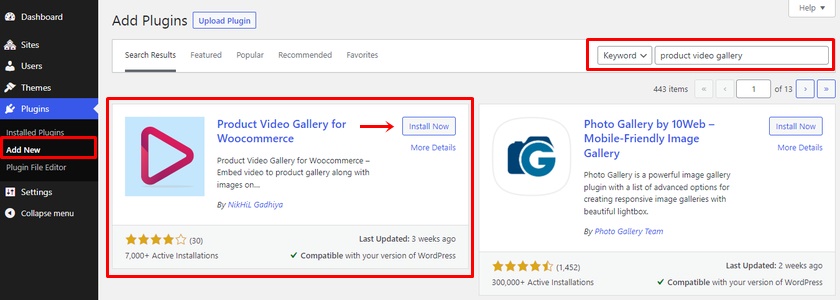
Нажмите кнопку « Установить сейчас» , как только плагин появится в результатах поиска. Установка плагина занимает всего несколько секунд. После того, как вы закончили установку плагина, обязательно активируйте его.
Теперь вы успешно загрузили бесплатную версию плагина. Однако вы можете скачать премиум-версию этого плагина с официального сайта. Если вы не знаете, как это сделать, вы можете прочитать нашу статью о том, как установить плагин вручную.
Шаг 2: Настройте параметры плагина
После активации плагина можно найти список опций плагина для добавления видео.
Вы можете получить доступ к настройкам плагина, выбрав Продукты > Видео продукта WC . Здесь вы можете найти несколько вариантов настройки видеороликов о продукте. Все, что вам нужно сделать, это поставить галочки в соответствии с вашими предпочтениями.
Во-первых, вы можете выбрать макет слайдера видеогалереи продукта. Затем вы также можете включить или отключить автоматическое воспроизведение ползунка, бесконечный вид ползунка, стрелку на ползунке и стрелку на миниатюрах, установив или сняв флажки соответственно. Точно так же вы также можете выбрать миниатюру видео для всех продуктов и так далее.


После того, как вы закончите настройку, не забудьте нажать кнопку « Сохранить изменения» . Теперь мы можем добавить видео в галерею продуктов WooCommerce.
Шаг 3: Добавьте видео к продукту
Чтобы добавить видео в галерею товаров, перейдите на страницу товара. Вы можете получить доступ к странице продукта, выбрав Продукты > Все продукты . Теперь нажмите « Изменить » для продукта, если вы хотите добавить видео в галерею для существующего продукта. Кроме того, вы должны добавить новый продукт отсюда, если вам нужно добавить видеогалерею к новому продукту.
Как только вы нажмете на продукт, вы попадете на страницу редактирования продукта. Если вы прокрутите в конце страницы редактирования продукта, вы найдете поле « URL-адрес видео продукта ». Просто вставьте URL-адрес видео YouTube, которое вы хотите встроить в галерею продуктов. Затем нажмите кнопку « Обновить », чтобы сохранить изменения.
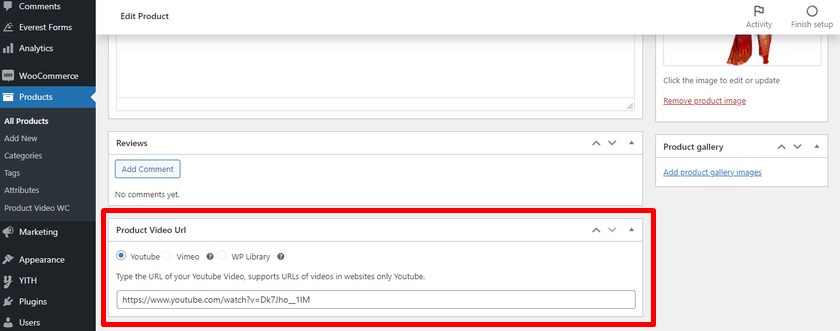
Если вы являетесь премиум-пользователем этого плагина, вы даже можете добавлять видео из Vimeo, а также загружать видео в свою медиатеку и добавлять их в галерею продуктов.
После добавления ссылки вы можете просмотреть страницу продукта, чтобы увидеть, было ли добавлено видео или нет. Как видите, видео добавлено в галерею товаров.
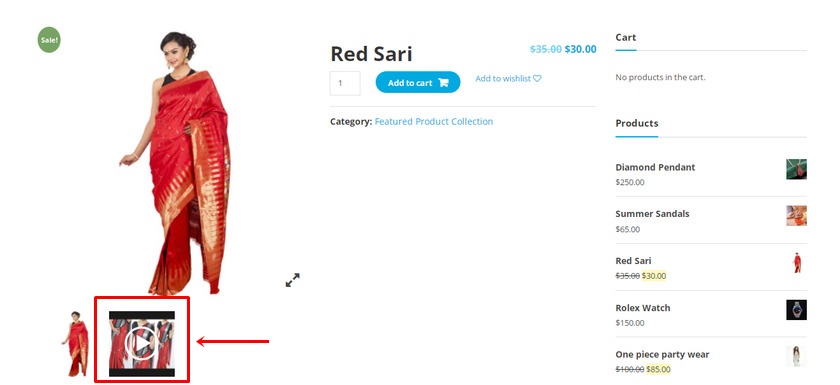
Вот и все! Вот как вы можете легко добавлять видео в галерею продуктов WooCommerce с помощью плагина.
Бонус: настройте галерею продуктов в WooCommerce.
Мы показали вам, как добавить видео в галерею на странице вашего продукта. Но настройка общей галереи продуктов вашего интернет-магазина также может помочь вам улучшить представление продукта, повысить коэффициент конверсии и обеспечить отличное взаимодействие с посетителями. Вот почему в этой статье мы предоставим краткое руководство по настройке галереи продуктов в WooCommerce в качестве бонуса.
Вы можете легко сделать это прямо из панели управления WooCommerce. Все, что вам нужно сделать, это перейти на страницу редактирования продукта. Для этого перейдите в « Продукты» > «Все продукты» и нажмите на продукт, который вы хотите настроить.
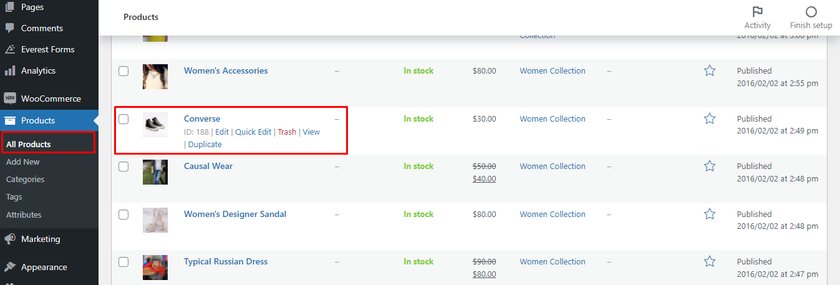
Здесь мы увидим, как настроить галерею продуктов, добавляя и удаляя изображения продуктов в галерее продуктов. Для этого выберите продукт и перейдите на страницу редактирования продукта. В конце страницы на правой боковой панели вы найдете раздел « Галерея продуктов », где вы можете четко увидеть « Добавить изображения из галереи продуктов» .
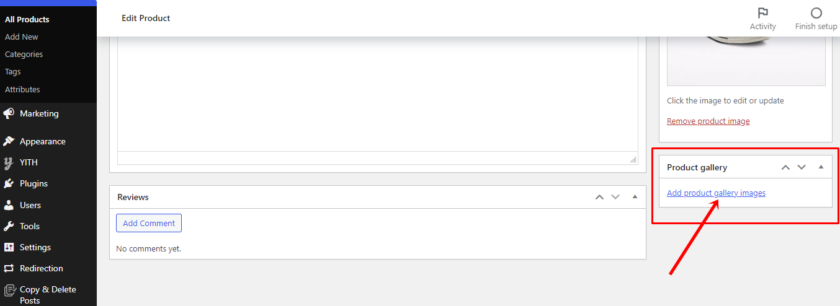
Нажав на нее, вы можете получить доступ к своей медиатеке, а также загрузить новые файлы. Теперь вы можете загружать изображения со своего компьютера или выбирать существующие изображения из медиатеки.
Точно так же, если вы загрузили неправильное изображение или хотите избавиться от определенных изображений, наведите указатель мыши на изображения галереи продуктов. Вы увидите крестик над миниатюрой, как только перейдете к ней. Чтобы удалить товар из галереи товаров, щелкните значок « Удалить изображение ».
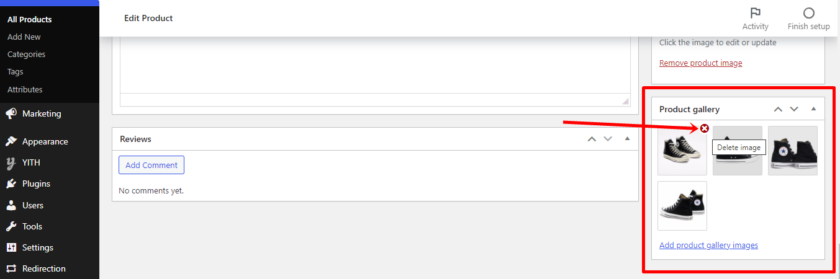
Точно так же вы можете настроить страницу галереи продуктов, изменив порядок продуктов. Для этого просто перетащите изображение продукта. Это переупорядочит продукты в галерее продуктов в соответствии с установленным вами порядком.
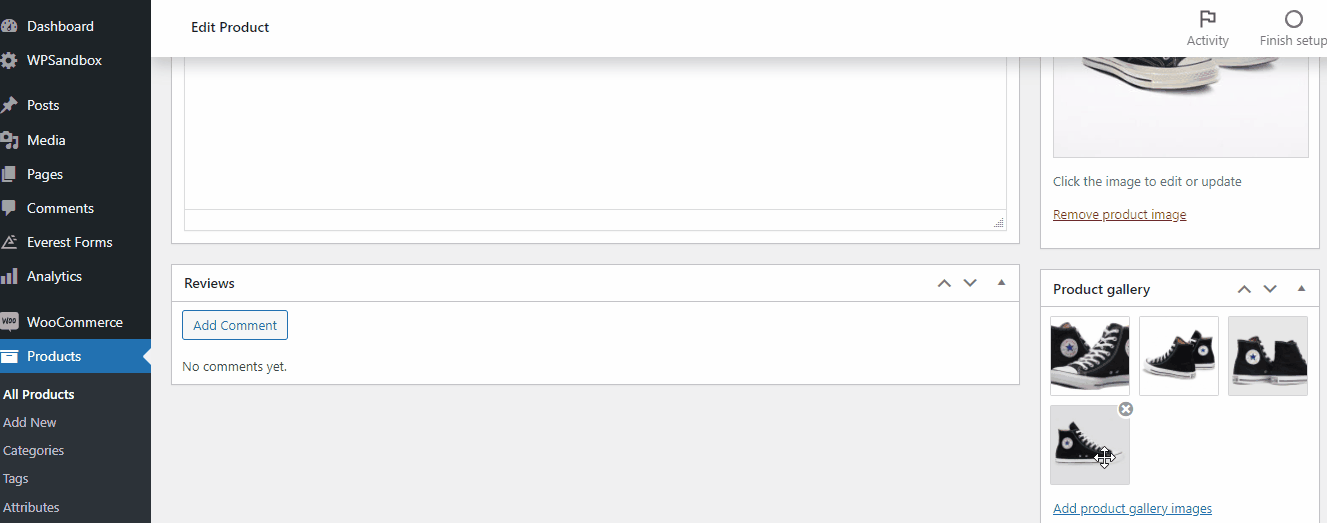
Обязательно нажмите кнопку « Обновить » и просмотрите обновленную галерею продуктов. 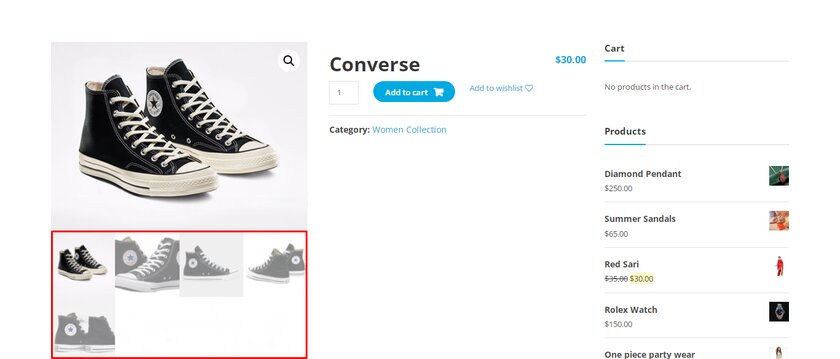
Вот как вы можете изменить порядок продуктов в галерее продуктов.
Как вы видели, это некоторые из основных настроек, которые вы можете внести в свою галерею продуктов с панели инструментов WooCommerce по умолчанию.
Кроме того, есть много других настроек, которые вы можете реализовать для настройки галереи продуктов в WooCommerce. Если вы хотите узнать о других способах настройки галереи продуктов, ознакомьтесь с нашим исчерпывающим постом о том, как настроить галерею продуктов в WooCommerce.
Вывод
Это наше руководство о том, как добавить видео в галерею продуктов WooCommerce. Они могут быть очень полезны для ваших клиентов, чтобы получить подробную информацию о продукте вместе с другими изображениями продукта.
Как вы видели, добавление видео в галерею продуктов, включая установку и активацию плагина, занимает всего несколько минут. Все, что вам нужно сделать, это установить и активировать плагин, а затем настроить некоторые параметры в соответствии с требованиями вашего сайта. Затем просто добавьте URL-адрес из своего видео на YouTube или Vimeo.
Кроме того, мы также добавили несколько шагов для настройки галереи продуктов в WooCommerce. Это может быть очень полезным шагом для улучшения внешнего вида и удобства использования галереи продуктов вашего интернет-магазина. Точно так же вы даже можете добавить галерею каналов из Instagram в свой магазин с помощью плагина, такого как Instagram Feed Gallery, если хотите.
Итак, можете ли вы добавить видео в галерею продуктов WooCommerce? Вы пробовали использовать метод, которым мы поделились? Если да, то не забудьте поделиться с нами своим опытом в разделе комментариев.
Между тем, если вы хотите улучшить качество обслуживания клиентов и повысить коэффициент конверсии через страницу своего продукта, ознакомьтесь с этими статьями:
- Как добавить обратный отсчет продукта WooCommerce
- Лучшие плагины для увеличения изображения продукта WooCommerce
- Отображение новых продуктов в WooCommerce
